Google Dokümanlar, Google tarafından geliştirilen ve ücretsiz olarak kullanıcılara sunulan bir web tabanlı kelime işlemcisi yazılımıdır. Microsoft Word ile oldukça benzer olan Dokümanlar, makale yazarken, ödev hazırlarken ve metin dosyalarını depolarken oldukça işimize yarayan bir hizmettir.
Google Dokümanlar, doküman oluşturmayı kolaylaştırmak için yüzlerce özelliği bünyesinde bulundurur. Metin oluştururken yardımcı olan araçlardan biri de “Bul ve değiştir” aracıdır. Bul ve değiştir aracı sayesinde, bir metinde yer alan kelimeleri bulabilir ve yeni tercih ettiğiniz kelime ile değiştirilebilir. Bulunan kelimelerin hepsini veya sadece en başta olanı bu araç ile değiştirmek mümkündür, bu sayede değiştirilecek kelimler ile tek tek uğraşmak zorunda kalmayız.
Bul ve değiştir aracı, Google Dokümanlar mobil uygulamasında ve web sayfasında kullanılabilir. Bu haber içerisinde her iki cihazda da bul ve değiştir aracının kullanma adımlarını inceleyeceğiz. Siz de Google Dokümanlar’da bul ve değiştir aracını kullanmak istiyorsanız, haberimizin detaylarında bulunan adımları takip edebilirsiniz.
Google Dokümanlar bul ve değiştir nasıl kullanılır?
Google Dokümanlar’da bul ve değiştir aracını kullanmak Word bul ve değiştir ile oldukça benzerdir. Bu araç sayesinde değiştirmek istediğiniz kelimeleri bulur ve yeni kelime ile kolayca değiştirebilirsiniz.
Bilgisayar
- Google Dokümanlar’ı ziyaret edin.
- Bul ve değiştir özelliğini kullanmak istediğiniz dokümanı açın.
- Menü çubuğunda yer alan “Düzenle” seçeneğine tıklayın.
- Açılan pencerede “Bul ve değiştir” seçeneğine tıklayın.
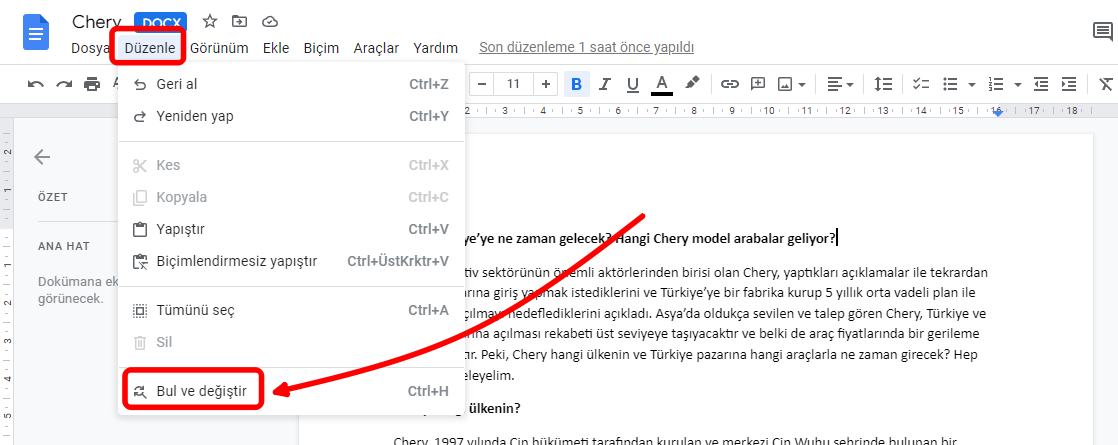
- Değiştirmek istediğiniz kelimeyi “Bul” bölümüne yazın.
- “Değiştir” bölümüne yeni kelimenizi yazın. (Değişiklik penceresinde bulunan üç seçeneği tercihinize göre düzenleyin.)
- “Değiştir” veya “Tümünü değiştirir” seçeneğine tıklayın. (Değiştir seçeneği ile ilk kelime değiştirebilir veya tümünü değiştir seçeneği ile de tüm kelimeleri değiştirebilirsiniz.)
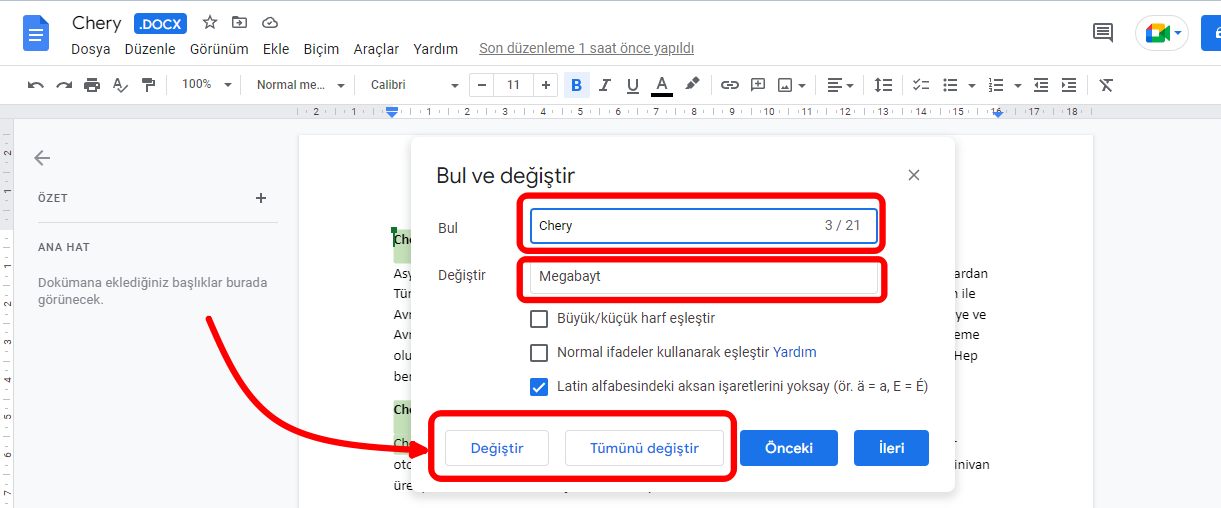
- Değiştirmek istediğiniz kelime yenisi ile değişecektir.
Dilerseniz bul ve değiştir aracına klavye kısayolu ile ulaşabilirsiniz. Bul ve değiştir kısayolu: Ctrl + H
Mobil
- Google Dokümanlar mobil uygulamasını başlatın.
- Bul ve değiştir aracını kullanmak istediğiniz dokümanı açın.
- Ekranın sağ üst köşesinde eyer alan üç noktaya (Diğer seçenekler) dokunun.
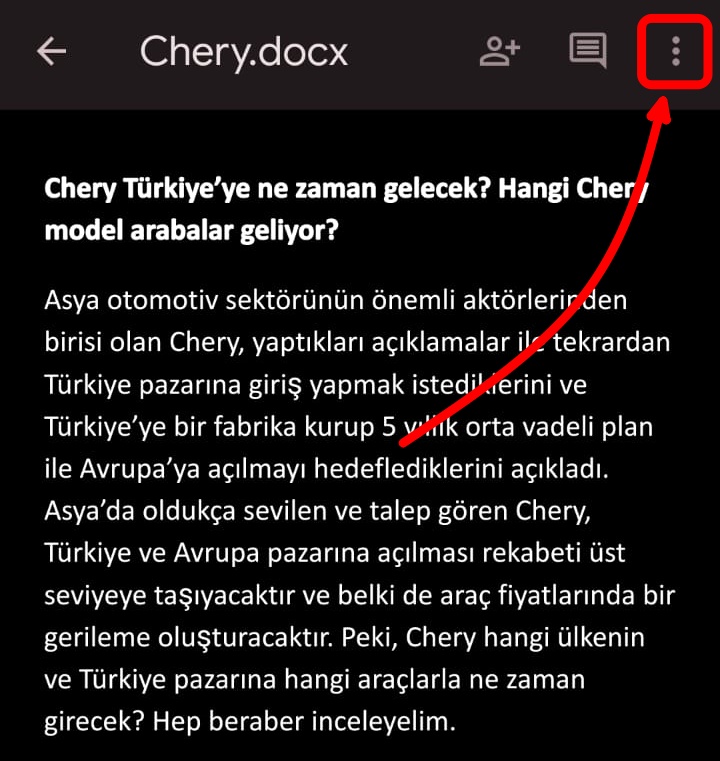
- Açılan pencerede “Bul ve değiştir” seçeneğine dokunun.
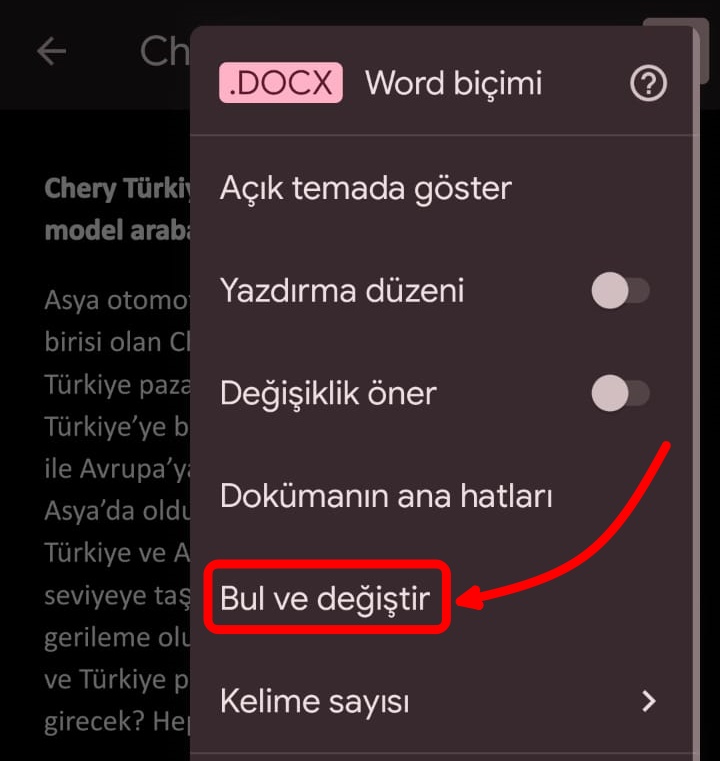
- Değiştirmek istediğiniz kelimeyi “Bul…” bölümüne yazın aratın.
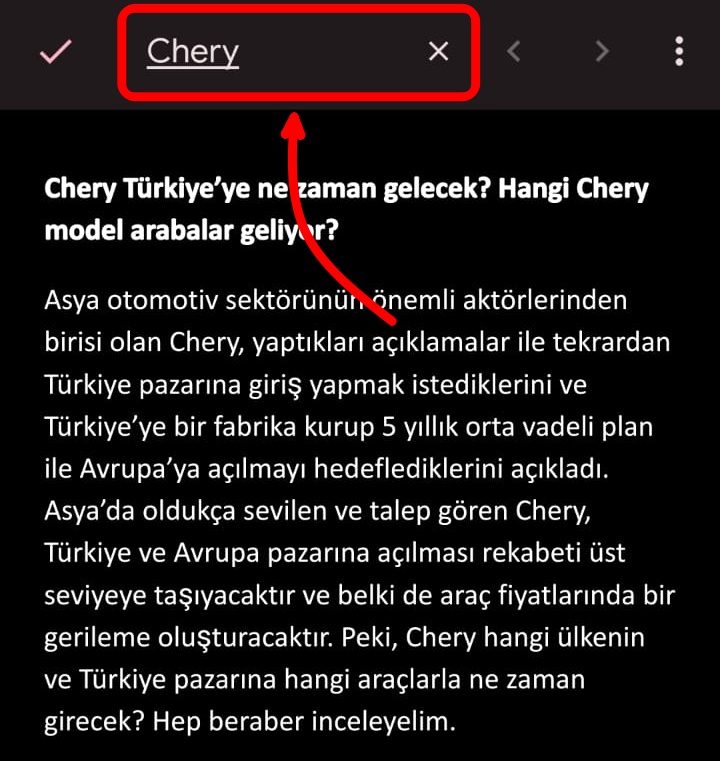
- Sağ tarafında bulunan üç noktaya dokunun.
- Açılan pencerede “Değiştir” veya “Tümünü değiştir” seçeneğine dokunun.
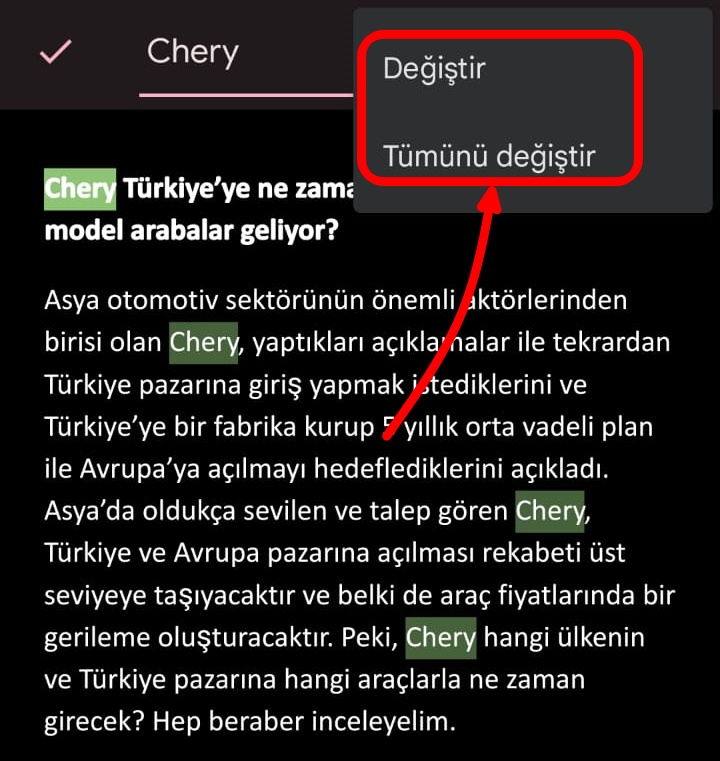
- Yeni kelimenizi yazın ve “Tümünü değiştir” veya “Değiştir” seçeneğine dokunun.

- Kelimeniz yenisi ile değiştirilecektir.












